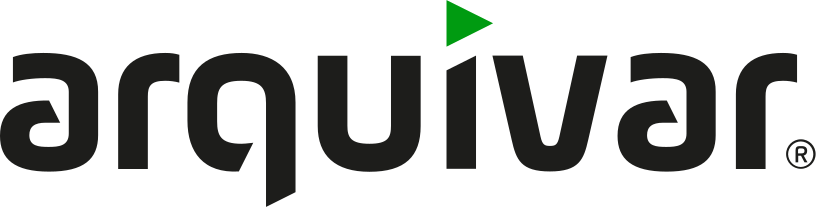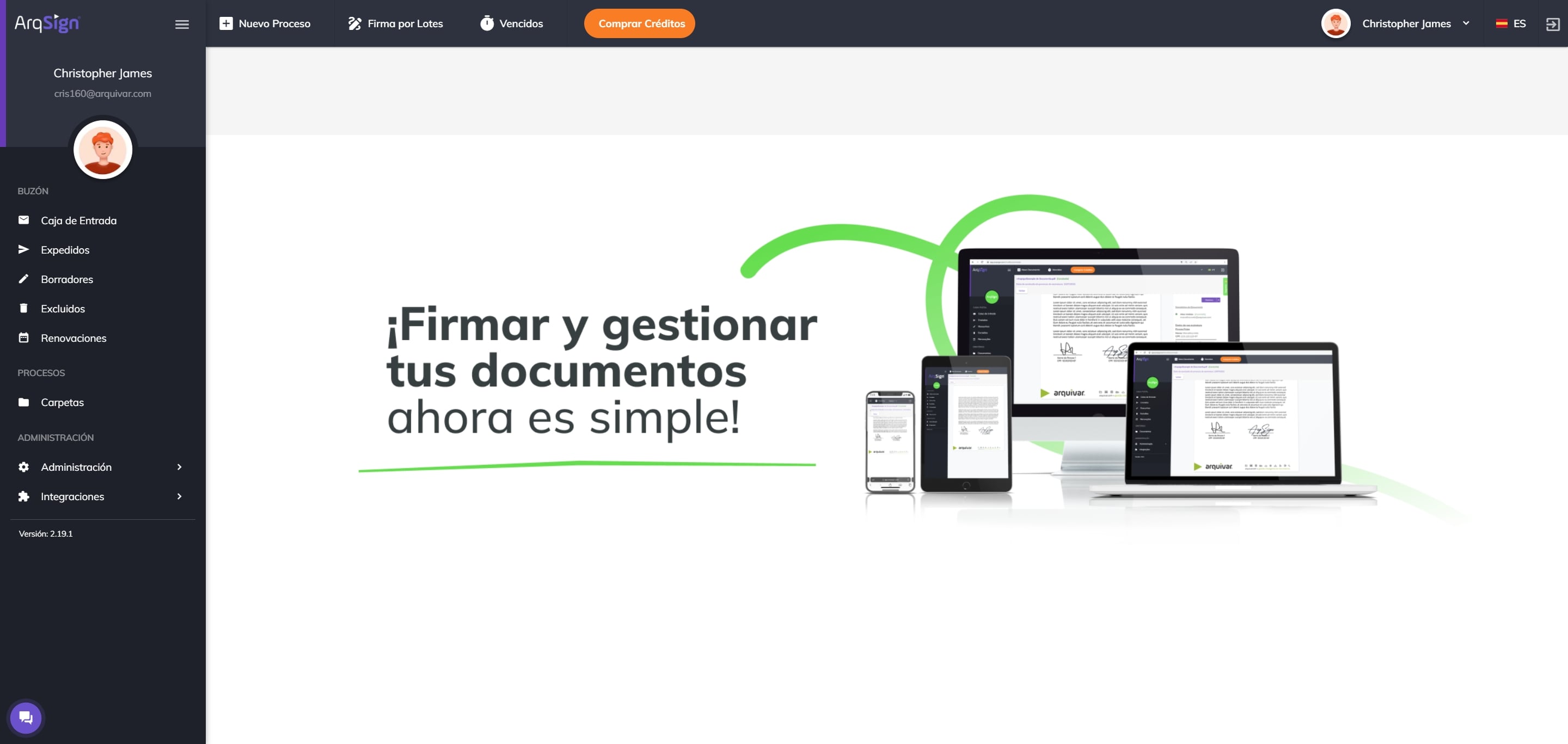
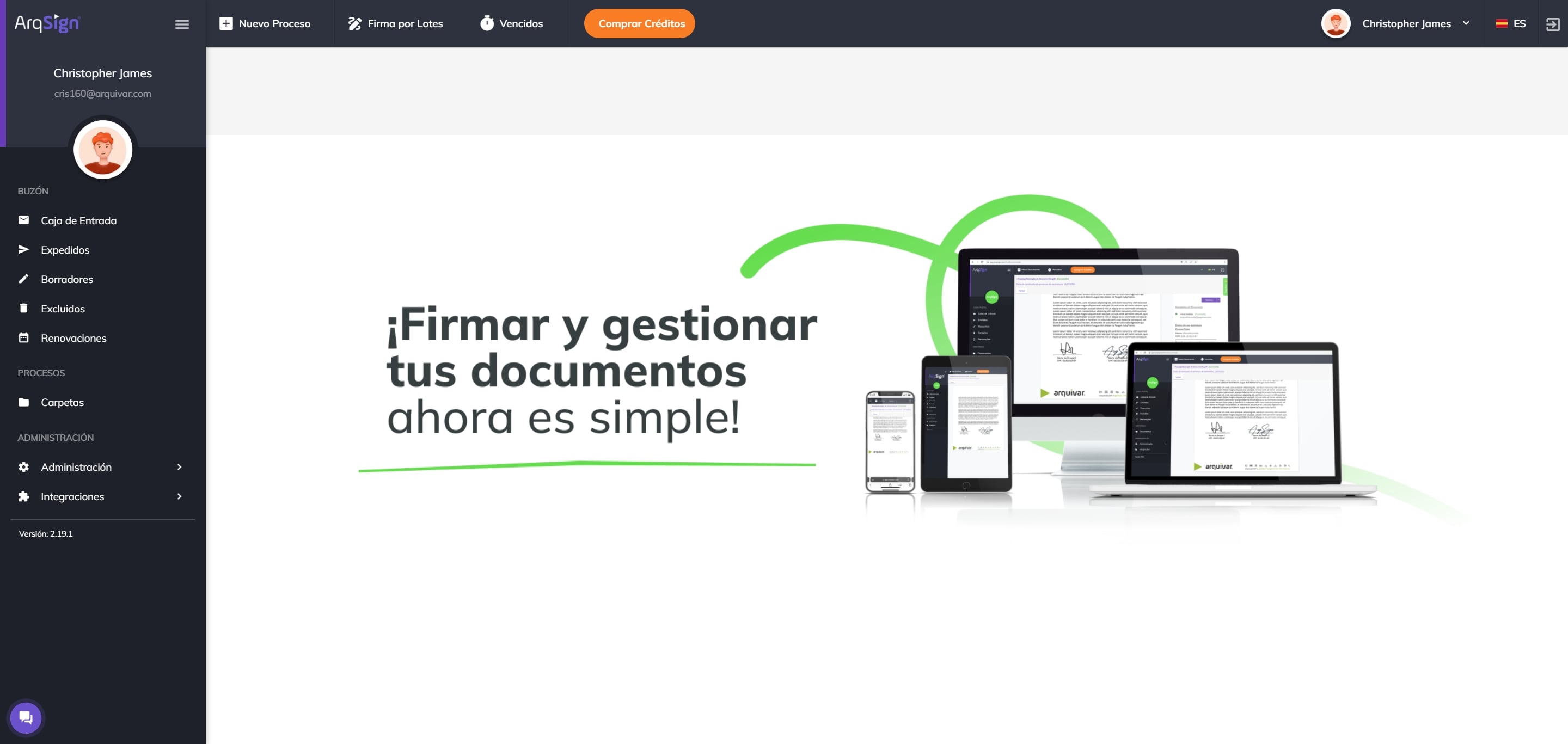
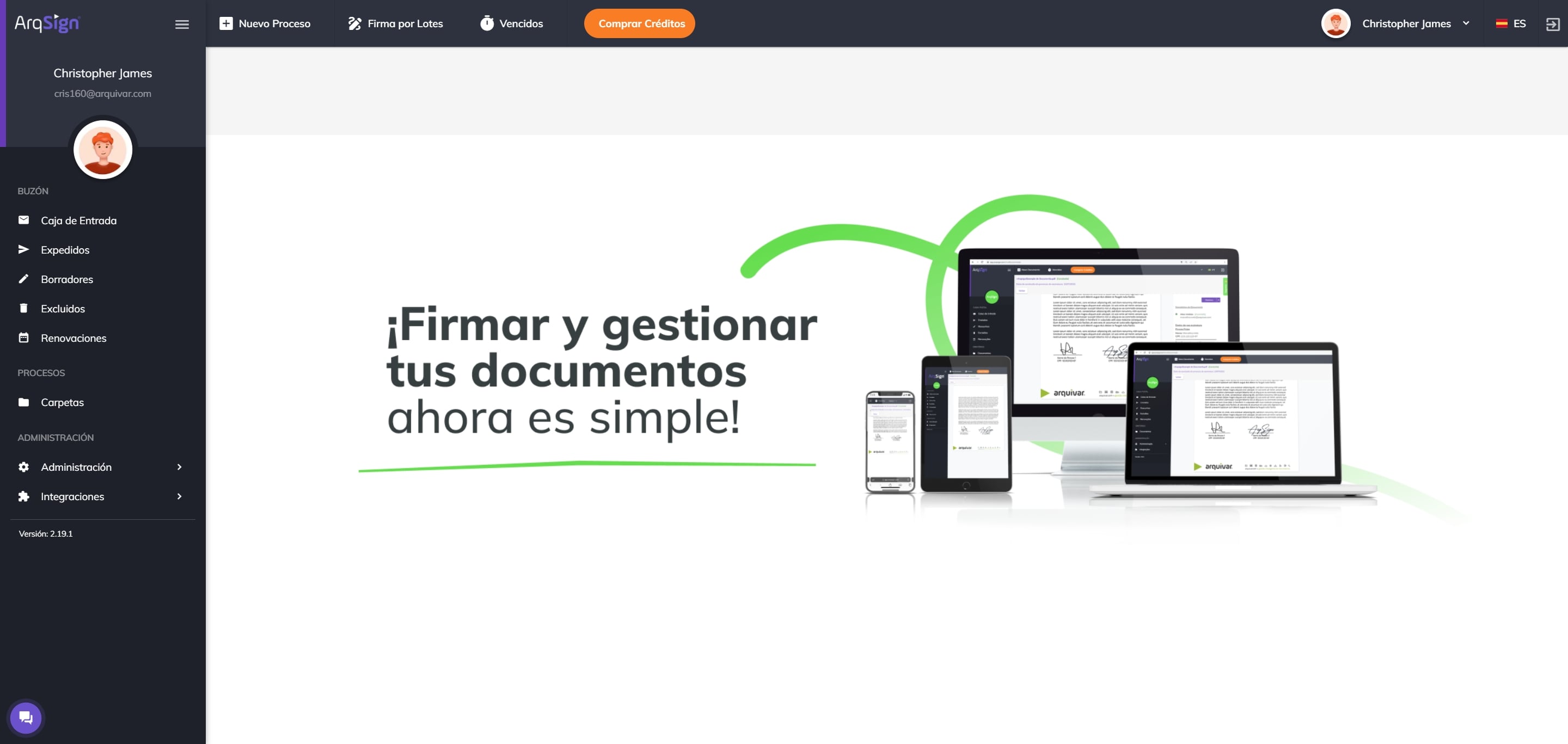
INTERFAZ DE LA PLATAFORMA
M
Manual
Updated: Jul 07, 2025
Description
Click through a step-by-step, interactive demo walkthrough of Arqsign, powered by Supademo.
Steps
1
Desde la pantalla inicial, verás un menú superior con las principales acciones que puedes realizar.
2
Si necesitas enviar un documento para firma, simplemente haz clic en "Nuevo Proceso", sube el/los documento(s) y configura a los firmantes con unos pocos clics.
3
En caso de que hayas recibido varios documentos para firmar, la opción "Firma por Lote" facilita el proceso, permitiéndote firmar todo de una sola vez.
4
Si algún documento enviado aún no ha sido firmado dentro del plazo establecido, la sección "Vencidos" mostrará estos archivos pendientes y te permitirá reenviarlos rápidamente.
5
Para quienes están usando la versión gratuita o tienen un plan que está por vencer, los botones "Comprar Ahora" o "Cambiar Plan" estarán disponibles, garantizando que continúes utilizando ArqSign sin interrupciones. Además, si necesitas más envíos por correo electrónico, WhatsApp o SMS, la opción "Comprar Créditos" estará accesible directamente en el menú.
6
Click on "keyboardarrowdown".
7
Si necesitas cambiar el idioma de la plataforma, solo haz clic en el ícono de la bandera y elige entre Portugués (Brasil), Español o Inglés.
8
La navegación principal de ArqSign se realiza a través del menú lateral izquierdo, el cual está organizado estratégicamente para facilitar su uso. Este menú es dinámico, es decir, solo muestra las opciones disponibles según el nivel de permiso del usuario.
9
En la sección "Bandeja de Entrada" encontrarás todo lo relacionado con los flujos de procesos en curso.
10
En el área de "Procesos", puedes acceder al menú "Carpetas", que funciona como un repositorio de todos los procesos y sus respectivos archivos firmados a través de la plataforma. Este es el espacio donde podrás consultar y gestionar tus procesos siempre que lo necesites.
11
Si necesitas configurar permisos de usuarios, acceder a la información de tu cuenta o gestionar grupos de trabajo, todo eso está reunido en la sección de "Administración".
12
Y si surge alguna duda durante el uso de la plataforma, ¡ArqSign cuenta con un soporte completo para ayudarte! En la esquina derecha de la pantalla encontrarás el menú "¿Necesitas Ayuda?".
13
Allí encontrarás tutoriales demostrativos, una sección de Preguntas Frecuentes, orientaciones sobre la validez jurídica de los documentos firmados y novedades de la plataforma.
14
Then, click on "❔ Preciso de Ajuda".